Suchen (Aktenablage): Unterschied zwischen den Versionen
(Die Seite wurde neu angelegt: „Hauptseite > Akten > Akte ablegen > Suchen (Aktenablage) ==Allgemeines== <imagemap> Datei:Suchen.png| rect 2 68 262 252 Ak…“) |
|||
| Zeile 18: | Zeile 18: | ||
===Akte=== | ===Akte=== | ||
| + | |||
| + | Geben sie hier ihre Daten ein, um gezielt zu suchen. Das Ergebnis ihrer Suche wird in der Übersicht rot unterlegt. | ||
===Anlagedatum=== | ===Anlagedatum=== | ||
| + | |||
| + | Geben sie hier ihre Daten ein, um gezielt zu suchen. Das Ergebnis ihrer Suche wird in der Übersicht rot unterlegt. | ||
===Ablagenummer=== | ===Ablagenummer=== | ||
| + | |||
| + | Geben sie hier ihre Daten ein, um gezielt zu suchen. Das Ergebnis ihrer Suche wird in der Übersicht rot unterlegt. | ||
===Ablagedatum=== | ===Ablagedatum=== | ||
| + | |||
| + | Geben sie hier ihre Daten ein, um gezielt zu suchen. Das Ergebnis ihrer Suche wird in der Übersicht rot unterlegt | ||
==Funktionen in der Abschlussleiste== | ==Funktionen in der Abschlussleiste== | ||
| Zeile 31: | Zeile 39: | ||
[[Datei: Z_Ok.png]] | [[Datei: Z_Ok.png]] | ||
| + | Schließt die Maske und startet die Suche. | ||
===Abbruch und Schließen=== | ===Abbruch und Schließen=== | ||
Version vom 13. Juni 2017, 14:34 Uhr
Hauptseite > Akten > Akte ablegen > Suchen (Aktenablage)
Inhaltsverzeichnis
Allgemeines
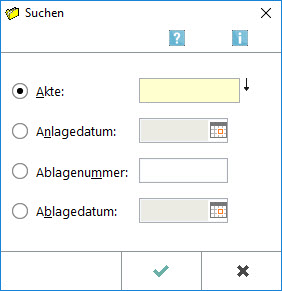
Geben Sie hier ihre Daten ein, um gezielt zu suchen. Das Ergebnis ihrer Suche wird in der Übersicht rot unterlegt.
Funktionen im Bearbeitungsbereich
Akte
Geben sie hier ihre Daten ein, um gezielt zu suchen. Das Ergebnis ihrer Suche wird in der Übersicht rot unterlegt.
Anlagedatum
Geben sie hier ihre Daten ein, um gezielt zu suchen. Das Ergebnis ihrer Suche wird in der Übersicht rot unterlegt.
Ablagenummer
Geben sie hier ihre Daten ein, um gezielt zu suchen. Das Ergebnis ihrer Suche wird in der Übersicht rot unterlegt.
Ablagedatum
Geben sie hier ihre Daten ein, um gezielt zu suchen. Das Ergebnis ihrer Suche wird in der Übersicht rot unterlegt
Funktionen in der Abschlussleiste
OK und Schließen
Schließt die Maske und startet die Suche.
Abbruch und Schließen
Schließt die Maske, ohne die Suche auszulösen.